图老师电脑网络栏目是一个分享最好最实用的教程的社区,我们拥有最用心的各种教程,今天就给大家分享Photoshop照片合成梦幻城堡的教程,热爱PS的朋友们快点看过来吧!
【 tulaoshi.com - PS 】
最终效果

Tulaoshi.Com 1、打开下图所示的素材,把城堡图片拖到天空图片中,如果觉得空间不够,可以把画布的高度加大一点。



2、给城堡图片加蒙版后用黑白渐变把Tulaoshi.Com底部拉上透明效果。

3、用黑白笔刷把天空部分也抹一下。
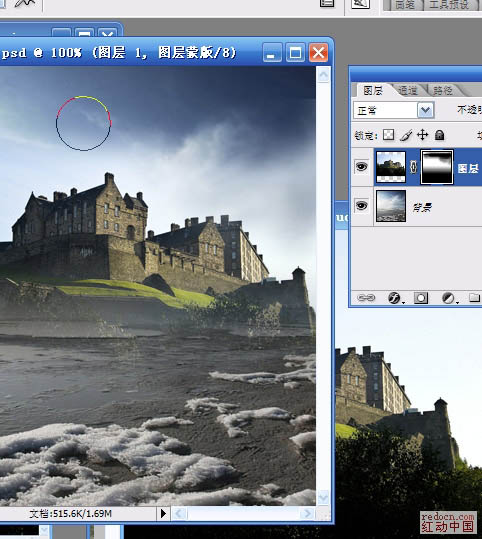
4、创建色彩平衡调整图层,稍微调整一下颜色。
(本文来源于图老师网站,更多请访问http://www.tulaoshi.com/ps/)
5、创建照片滤镜调整图层,加橙色,参数设置如下图。
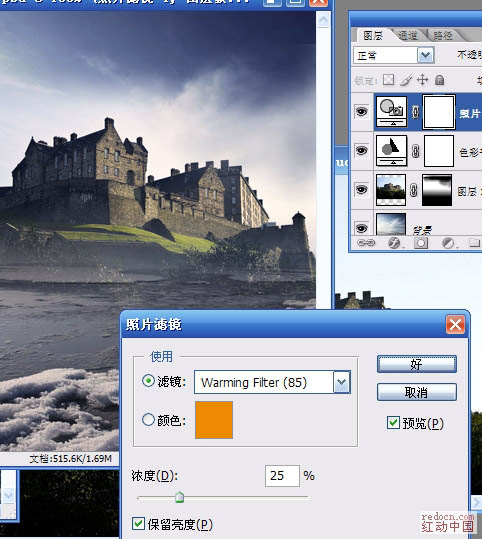
最好合并所有图层,调整一下细节,再适当锐化一下,完成最终效果。

来源:http://www.tulaoshi.com/n/20160405/2125797.html
看过《Photoshop照片合成梦幻城堡》的人还看了以下文章 更多>>